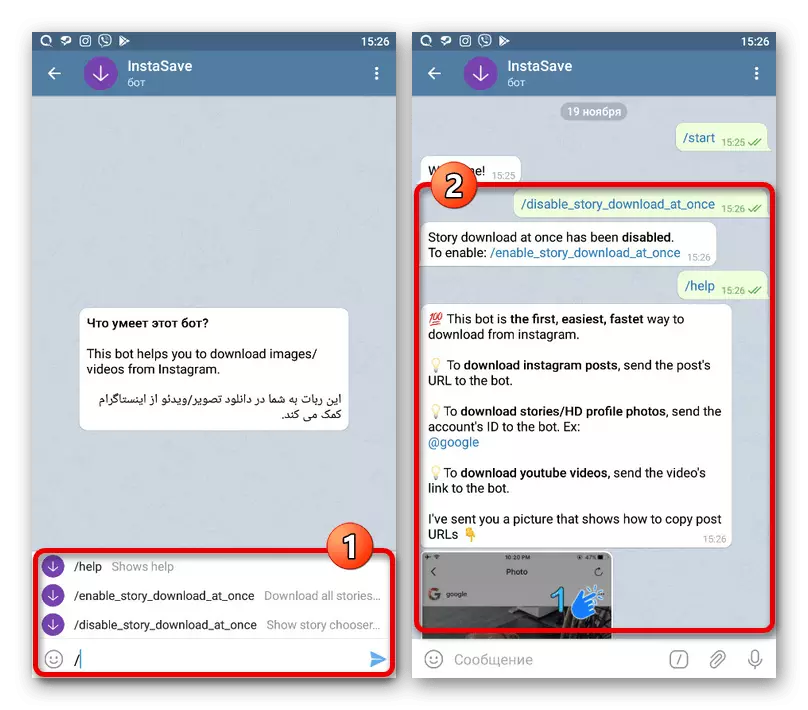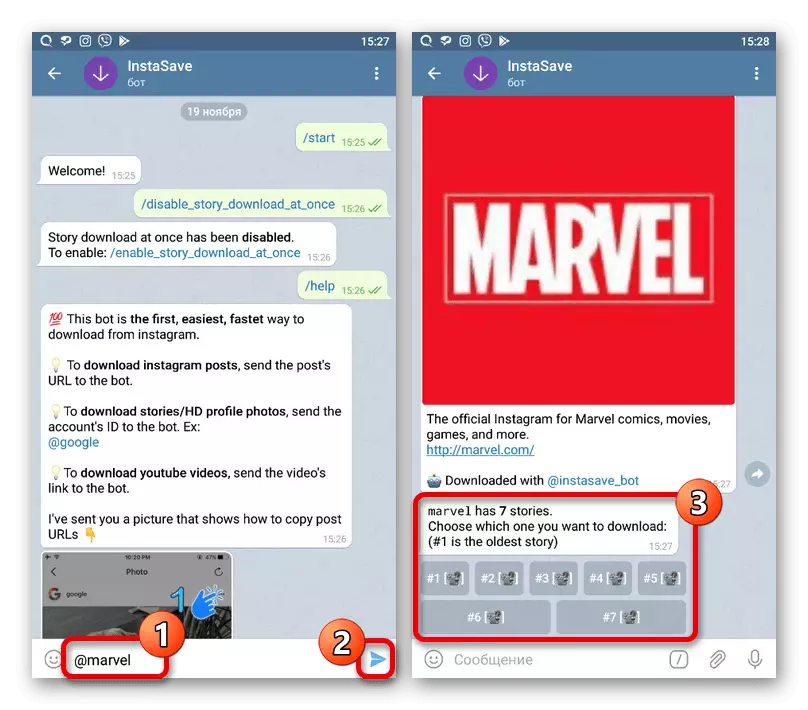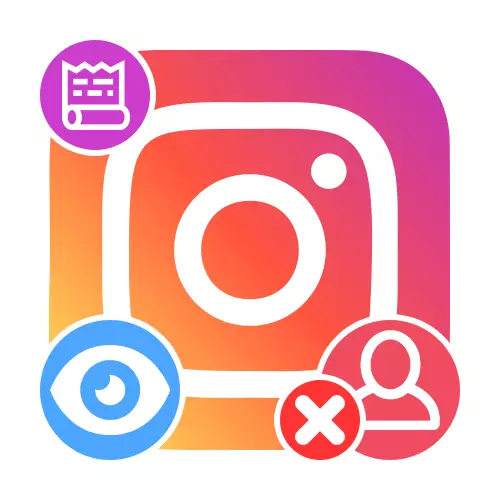
နည်းလမ်း 1 - အွန်လိုင်း 0 န်ဆောင်မှုများ
မရိုးရိုးရှင်းရှင်းနှင့်အရေးမကြီးပါ, Instagram ရှိ Stagram ရှိပုံပြင်များကိုကြည့်ရှုရန်အပြည်ပြည်ဆိုင်ရာနည်းလမ်းမှာ Third-party online 0 န်ဆောင်မှုများကို အသုံးပြု. စာရေးသူ၏အမည်ပြောင်တွင်အလွယ်တကူရှာရန်ခွင့်ပြုထားသည်။ တစ်ချိန်တည်းမှာပင်ဤနည်းအားဖြင့်သိုလှောင်မှုကိုအကန့်အသတ်ဖြင့်အကန့်အသတ်ဖြင့်သာကြည့်ရှုရန်မဖြစ်နိုင်ပါ။Option 1: Insta ပုံပြင်များ
- အောက်ဖော်ပြပါလင့်ခ်ကိုသွားပါ။ မျက်နှာပြင်၏ဗဟိုရှိ Username text field ကိုအသာပုတ်ပါ, လိုချင်သောအသုံးပြုသူအမည်ကိုထည့်ပါ။ ရှာဖွေမှုကိုဖြည့်စွက်ရန် drop-down list သို့မဟုတ် arrow icon မှလိုချင်သော option ကိုအသာပုတ်ပါ။
အွန်လိုင်းဝန်ဆောင်မှု Insta ပုံပြင်များ
- အသုံးပြုသူ၏စာမျက်နှာတွင်တစ်ချိန်က "Story" tab ကိုနောက်ဆုံးသောနေ့၌ပုံနှိပ်ထုတ်ဝေသည့်သရုပ်ဖော်ပုံများနှင့်အကျွမ်းတဝင်ရှိရန် "Story" tab သို့ပြောင်းပါ။
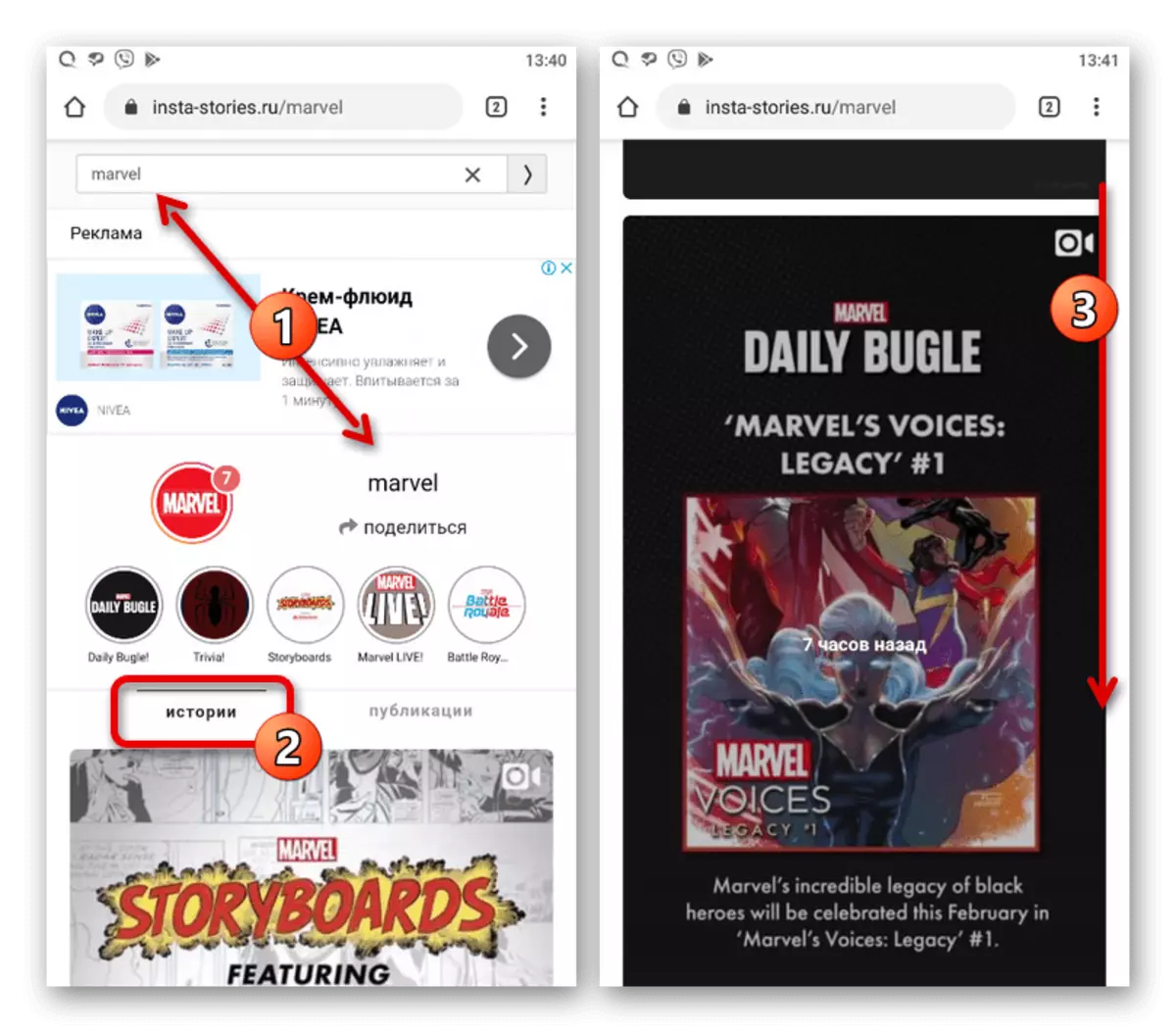
ကြည့်ရှုသူများကိုကြည့်ရှုသူသည်တရားဝင်လျှောက်လွှာနှင့်နီးပါးမတူပါ။ တစ်ချိန်တည်းမှာပင်သိုလှောင်မှု download ကိုအပိုဆောင်းအင်္ဂါရပ်များမှရနိုင်သည်။
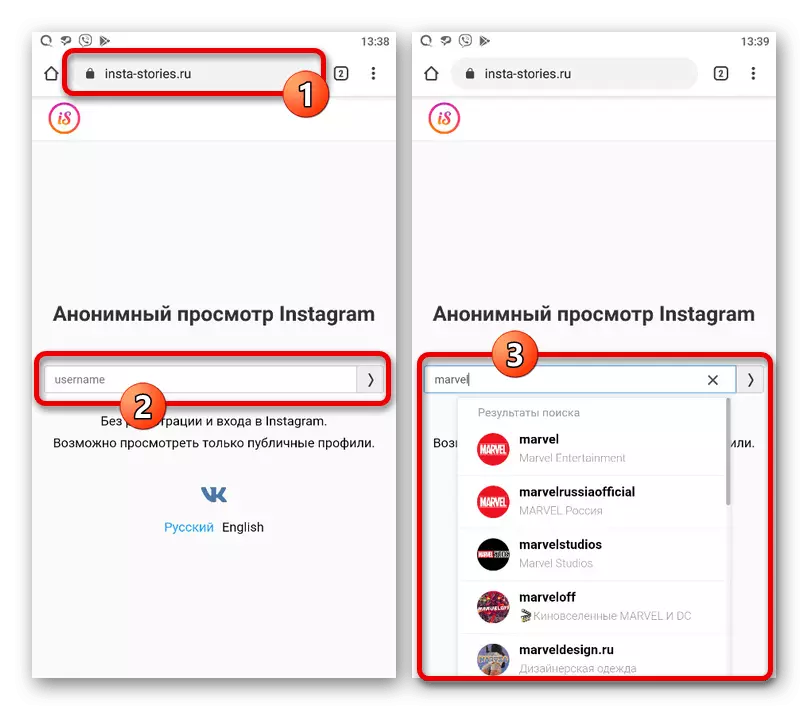
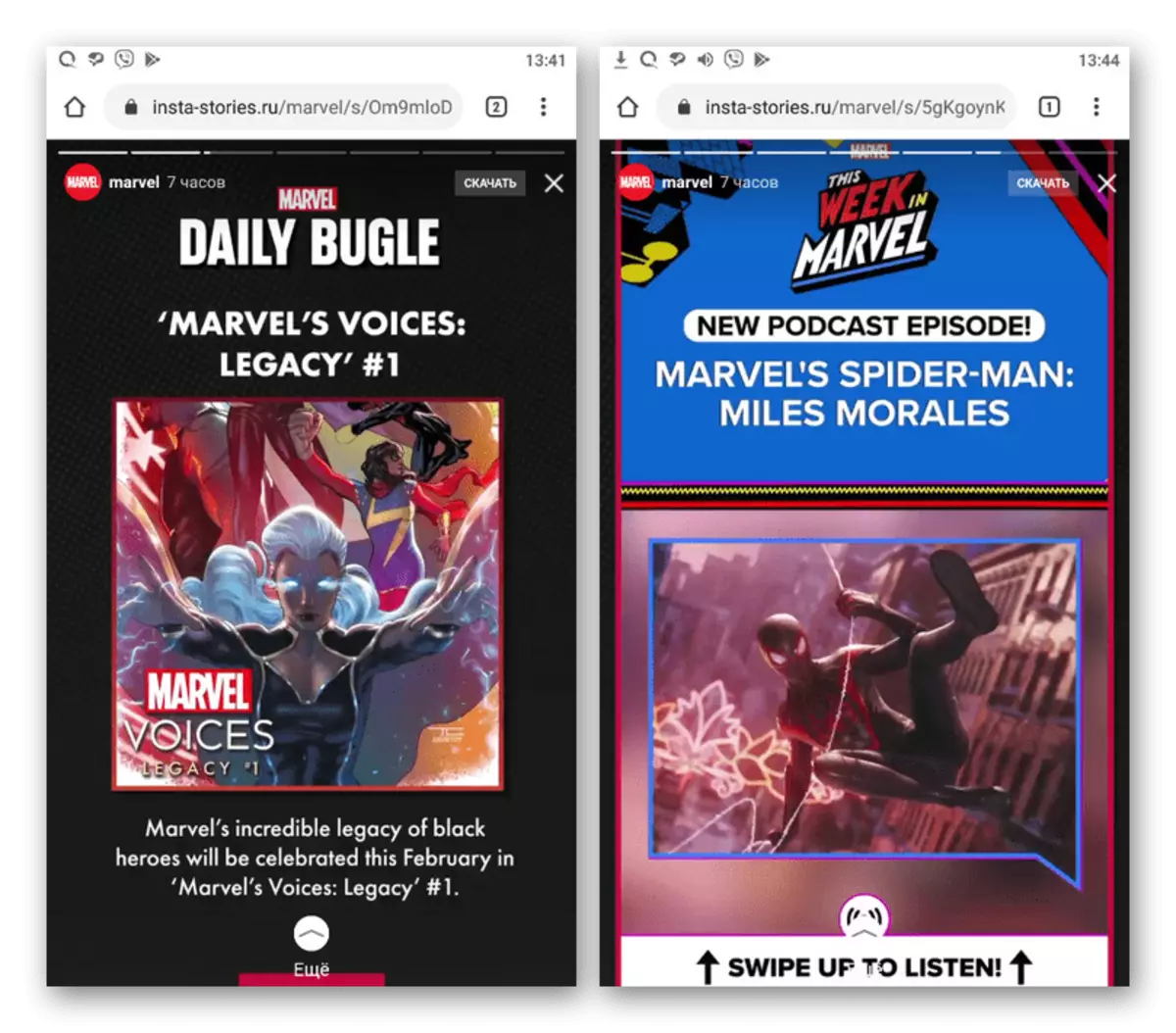
Option 2: စတိုးဆိုင်
- Online Instali Stori ဝက်ဘ်ဆိုက်သို့မဟုတ် link line တွင် username သို့မဟုတ် link line ကိုနှိပ်ပြီး Instagram ရှိ Username သို့မဟုတ် URL အကောင့်ကိုထည့်ပါ။ ရလဒ်အနေဖြင့်, သင့်လျော်သောရွေးချယ်ရန်လိုအပ်သည့်ရွေးချယ်မှုစာရင်းကိုပြလိမ့်မည်။
အွန်လိုင်း 0 န်ထမ်းဘ 0
- Published Content နှင့်အတူအောက်ရှိစာမျက်နှာသို့အောက်ပါစာမျက်နှာသို့ဆွဲချပြီးအမျိုးအစားတွင်ပါ 0 င်သည့်ပစ္စည်း၏အမည်ကိုဆန့်ကျင်ဘက်ဖြစ်သော Storsith tab သို့ပြောင်းပါ။ လွန်ခဲ့သော 24 နာရီအတွင်းသမိုင်းကထပ်ဆင့်မှတ်တမ်းများအားလုံးတွင်ဖော်ပြထားသည်။
- ပွင့်လင်းမြင်သာမှုရှိစေရန် Contentith သည်သက်ဆိုင်ရာပိတ်ပင်တားဆီးမှုကိုထိရန်နှင့် Download ကိုစောင့်ဆိုင်းရန်လုံလောက်သည်။ တစ်ချိန်တည်းမှာပင်ဤ site ၏အဓိကပြ problem နာသည်မှတ်တမ်းများအကြား built-in ကြော်ငြာဖြစ်သည်။
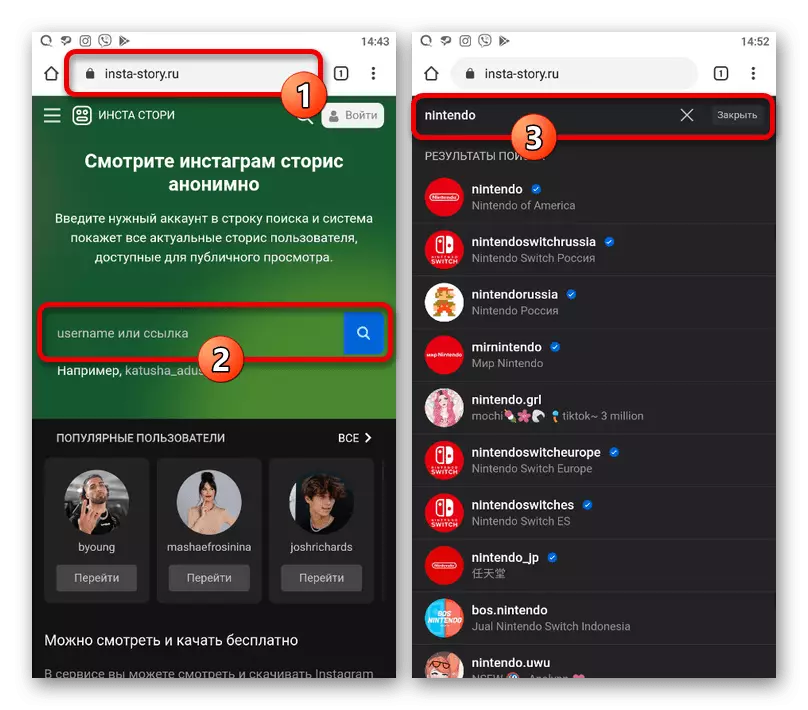
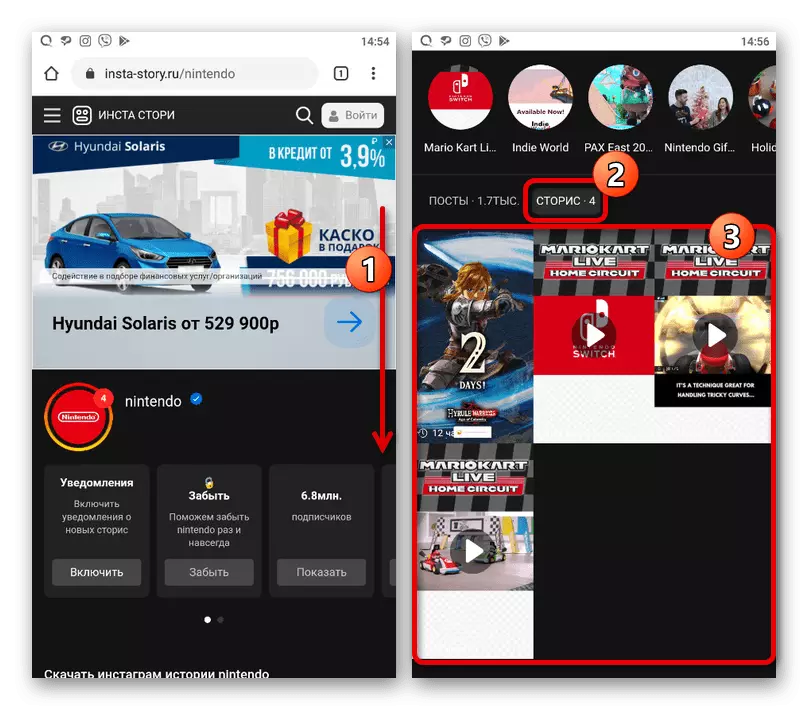
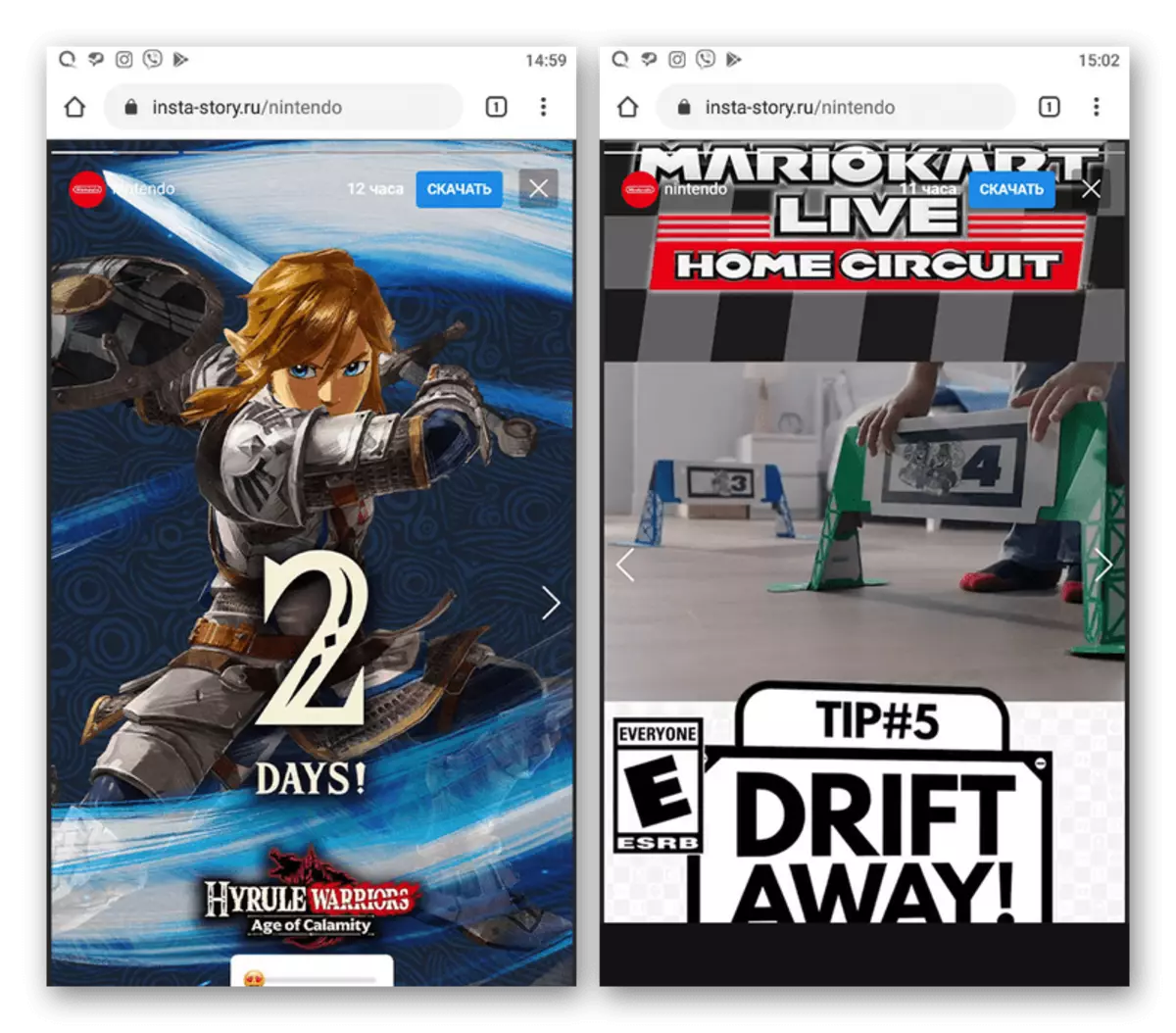
ဥပမာတစ်ခုအနေနှင့်ကျွန်ုပ်တို့သည်အခြားဝက်ဘ်ဆိုက်များစွာကိုရှာဖွေတွေ့ရှိစဉ်မိုဘိုင်း browser ကို သုံး. 0 န်ဆောင်မှုနှစ်ခုကိုသာကိုယ်စားပြုသည်။ ထို့အပြင်အနည်းဆုံးကျွန်ုပ်တို့သည်အလုပ်ခွင်အမှားများကိုမကြာခဏလုပ်ရန်စဉ်းစားမည်မဟုတ်, အလားတူလုပ်ဆောင်မှုတွင်သီးခြား browser များတိုးချဲ့မှုများရှိသည်။
နည်းလမ်း 2: ကြေးနန်းရှိ Bot
ယနေ့အချိန်အထိကြေးနန်းတွင် bot များစွာရှိသည်။ အချို့မှာမူကန့်သတ်ချက်များနှင့်မကိုက်ညီပါက Instagram မှကြည့်ရှုနိုင်စွမ်းကိုကြည့်ရှုနိုင်သည်။ ယခင်ကတင်ပြသောအကြောင်းပြချက်အချို့ကြောင့်လိုချင်သောရလဒ်များကိုမယူဆမှသာဤနည်းလမ်းသည်အာရုံစိုက်သင့်သည်။
Windows, Android သို့မဟုတ် iOS အတွက်ကြေးနန်းကိုကူးယူပါ
- Messenger ကိုထည့်သွင်းစဉ်းစားနေသည့် Messenger ကိုထည့်သွင်းစဉ်းစားခြင်းအားဖြင့်အောက်ဖော်ပြပါအမှတ်အသားနှင့်အတူ bot ကိုရှာဖွေရန်ပြည်တွင်းရှာဖွေမှုကိုသုံးပါ။ စတင်ရန်သင်ခန်းစာ၏အောက်ခြေမှသင့်လျော်သောရွေးချယ်မှုကိုရွေးချယ်ရန်လိုအပ်ပြီး "Run" သို့မဟုတ် "Restart" ခလုတ်ကိုနှိပ်ပါ။
instasave_bot ။
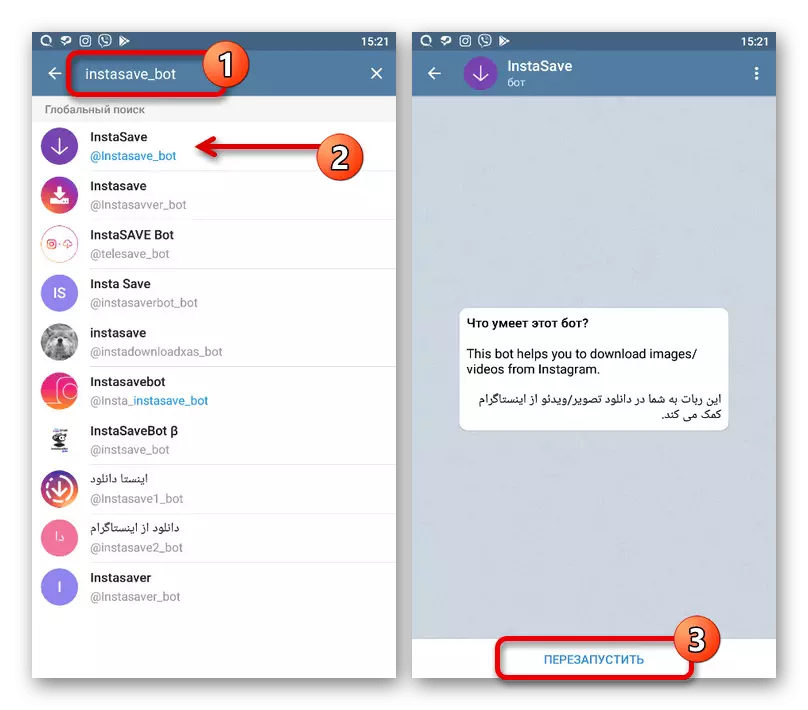
အကူအညီရယူရန် BOT command များကိုအသုံးပြုရန်သေချာအောင်လုပ်ပါ။ နောက်ဆုံးပေါ်သုံးစွဲသူ၏ stator များအားလုံးကိုအလိုအလျောက်ဒေါင်းလုပ်လုပ်ပါ။ ထို့နောက်သာသင် Instagram မှအကြောင်းအရာများကိုရှာဖွေခြင်းနှင့်တင်ခြင်းစတင်နိုင်သည်။
- မက်ဆေ့ခ်ျအသစ်များဖန်တီးရန်စာသားအကွက်ထဲသို့ "@" သင်္ကေတကိုစာသားအကွက်ထဲသို့ထည့်ပါ။ ဒီမက်ဆေ့ခ်ျကို bot ကိုပို့ပြီးနောက်စက္ကန့်အနည်းငယ်စောင့်ရမယ်။
- အကယ်. နောက်ဆုံးနေ့တွင်အကောင့်ပိုင်ရှင်သည်သင့်လျော်သောစာပေများကိုဖန်တီးခဲ့ပါက, အောက်ပါ bota post တွင်ဖော်ပြထားသည်။ ထို့အပြင်ပူးတွဲဖိုင်ကိုသိုလှောင်မှုဖြင့်ထည့်သွင်းထားသည့်အတိုင်းထည့်သွင်းထားသည့်အနေဖြင့်၎င်းတို့ကိုအသစ်ပြောင်းရန်အတွက်ရေတွက်ခြင်းဖြင့်ထည့်သွင်းပါလိမ့်မည်။
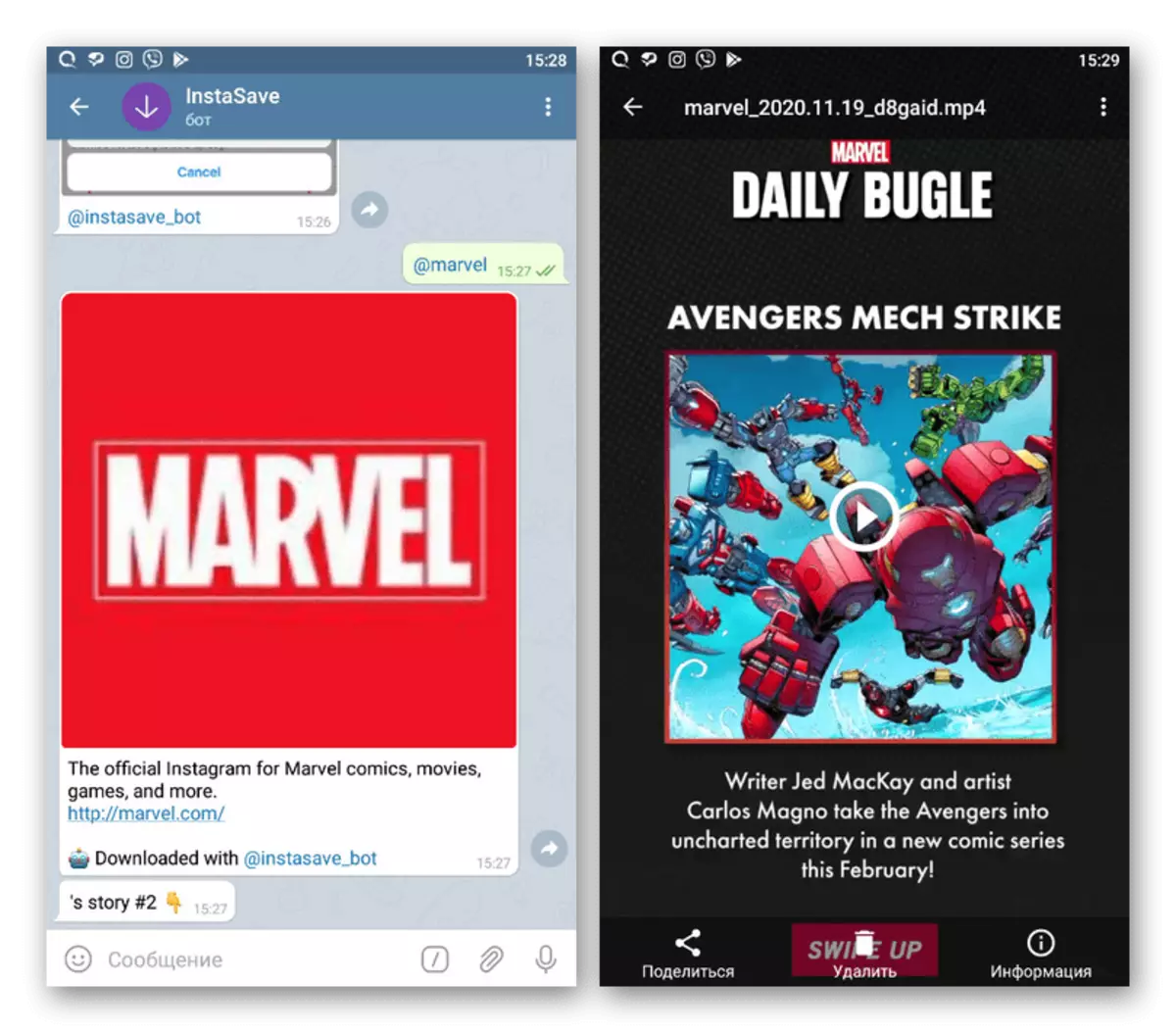
လိုချင်သောသမိုင်းကြောင်းနှင့်ခလုတ်ကိုနှိပ်ပြီးနောက်မီဒီယာဖိုင်ကိုမည်သည့်အသိပေးချက်များမရှိဘဲ device ၏မှတ်ဉာဏ်ထဲသို့စတင်သည်။ ပြီးစီးပြီးနောက် Downloads နှင့်အတူ Standard folder ရှိအကြောင်းအရာနှင့်အကျွမ်းတဝင်ရနိုင်သည်။